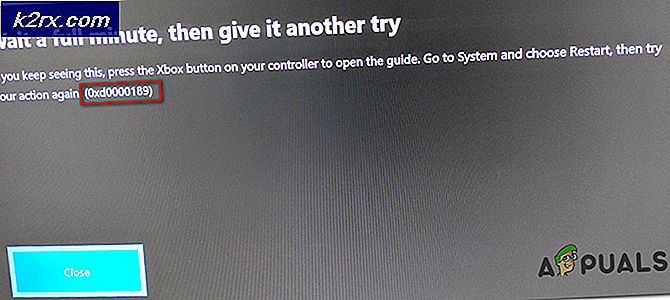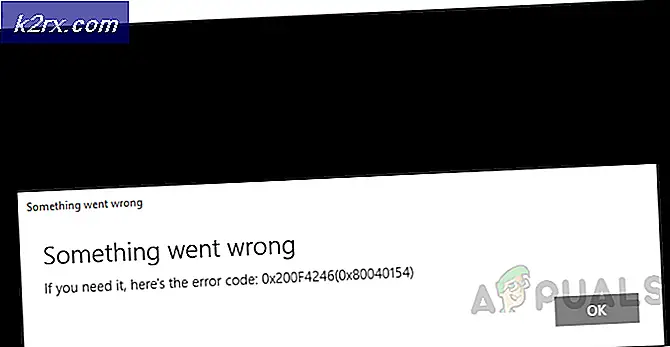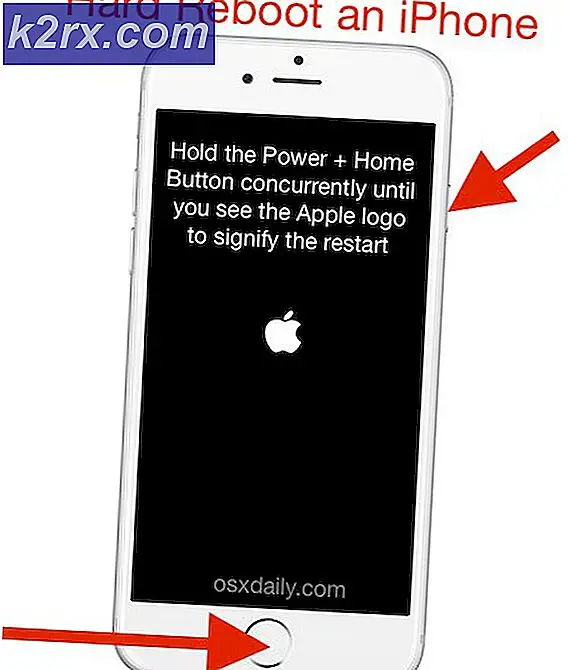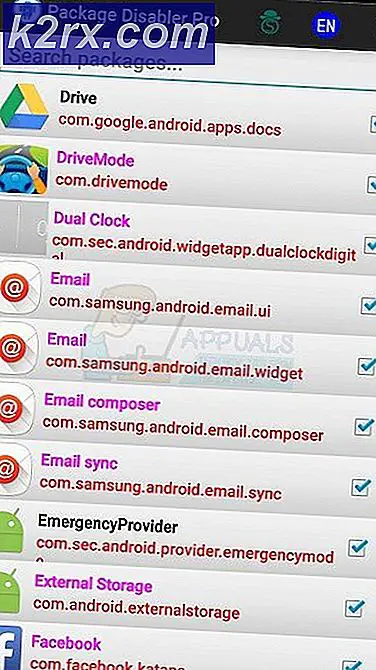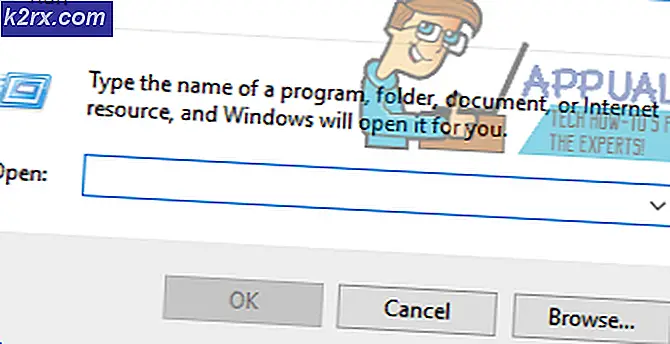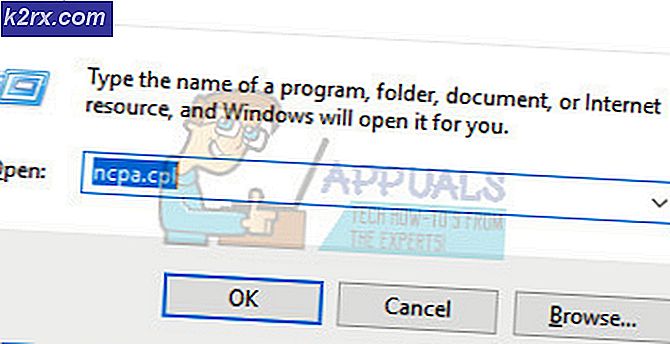Cách bật thiết bị di động hoặc PC Hotspot bằng Bluetooth trên Windows 10
Mạng được lưu trữ còn được gọi là mạng ảo đã được làm nổi bật kể từ cửa sổ 7. Bạn thường có thể tạo điểm phát sóng thông qua cài đặt chính sách nhóm hoặc thông qua dấu nhắc lệnh. Nhưng bây giờ, bắt đầu từ Windows 10 xây dựng 14316, bạn có thể dễ dàng thiết lập một mạng không dây được lưu trữ thông qua các thiết lập của bạn. Hơn nữa, bạn có thể bật một điểm phát sóng hiện có qua Bluetooth bằng một thiết bị khác. Khác với chia sẻ internet, tính năng này cũng được sử dụng bởi các ứng dụng để chia sẻ tệp và dữ liệu. Họ sẽ không phải nhắc sử dụng để bật hotspot theo cách thủ công và kết nối.
Có các thiết bị Windows 10 khác nhau mà bạn có thể cho phép một thiết bị khác khởi động Điểm phát sóng của bạn qua Bluetooth. Điểm phát sóng phải được thiết lập trong điện thoại của bạn hoặc trên máy tính của bạn hoặc bất kỳ thiết bị cửa sổ 10 nào khác. Hầu hết mọi người sử dụng máy tính xách tay và điện thoại di động và đó là những gì chúng tôi sẽ giới thiệu trong bài viết này. Nếu bạn đã thiết lập một điểm phát sóng trên máy tính xách tay của mình, bạn có thể bật nó bằng cách sử dụng điện thoại cửa sổ của mình. Ngược lại, nếu điểm phát sóng có trên điện thoại di động của bạn, bạn có thể bật nó bằng cách sử dụng máy tính xách tay của mình. Thiết bị thứ hai gửi tín hiệu qua Bluetooth và gọi API của thiết bị đầu tiên để bật điểm phát sóng. Sau đó, nó tự động kết nối với mạng khả dụng.
Điều kiện tiên quyết : Dưới đây là những điều bạn phải có để bật các điểm nóng qua Bluetooth:
- Cả hai thiết bị đều phải có Bluetooth. Bluetooth của cả hai thiết bị phải đang chạy / bật và ghép nối
- Nếu bạn đang chạy các điểm nóng trên máy tính của bạn, bạn phải ít nhất có Windows 10 xây dựng 14316 để thiết lập các điểm nóng cho phép các thiết bị khác để bắt đầu nó thông qua Bluetooth. Máy tính của bạn cũng phải hỗ trợ mạng được lưu trữ để thiết lập điểm phát sóng.
- Nếu bạn đang chạy các điểm nóng trên điện thoại di động của bạn, bạn phải ít nhất có Windows 10 điện thoại di động để thiết lập các điểm nóng cho phép các thiết bị khác để bắt đầu nó thông qua Bluetooth. Bạn cũng phải có gói dữ liệu đang hoạt động trên điện thoại của mình
- Cả hai thiết bị phải đang chạy hệ điều hành windows. Các hệ điều hành khác, ví dụ như android và iOS chưa được hỗ trợ.
Để biết phiên bản Windows 10 nào bạn đang chạy trên máy tính của mình, hãy nhấn Windows Key + R để mở Run, gõ 'winver' và nhấn enter. Để biết máy tính của bạn có hỗ trợ các mạng được lưu trữ hay không, gõ trình điều khiển netsh wlan hiển thị trong cửa sổ Command prompt và nhấn Enter.
Nếu bạn đáp ứng tất cả các điều kiện tiên quyết, dưới đây là cách thiết lập mạng được lưu trữ có thể được bật bởi các thiết bị khác qua Bluetooth.
Bước 1: Thiết lập điểm phát sóng trên máy tính Windows10 hoặc điện thoại di động của bạn và cho phép thiết bị khác bật điểm phát sóng di động
Bước đầu tiên là thiết lập một điểm phát sóng trên máy tính hoặc điện thoại di động của bạn. Chọn thiết bị bạn muốn chuyển đổi từ xa và thiết lập điểm phát sóng trên thiết bị đó.
Mẹo CHUYÊN NGHIỆP: Nếu vấn đề xảy ra với máy tính của bạn hoặc máy tính xách tay / máy tính xách tay, bạn nên thử sử dụng phần mềm Reimage Plus có thể quét các kho lưu trữ và thay thế các tệp bị hỏng và bị thiếu. Điều này làm việc trong hầu hết các trường hợp, nơi vấn đề được bắt nguồn do một tham nhũng hệ thống. Bạn có thể tải xuống Reimage Plus bằng cách nhấp vào đâyDưới đây là cách thiết lập điểm phát sóng trên cửa sổ của bạn 10 máy tính
- Mở cài đặt.
- Nhấp vào Mạng & internet.
- Nhấp vào Điểm phát sóng di động.
- Bật / tắt 'Bật từ xa'. Hãy nhớ rằng cả hai thiết bị đều phải bật Bluetooth và chúng phải được ghép nối.
- Nhấp vào nút Chỉnh sửa nếu bạn muốn thay đổi Tên mạng và mật khẩu.
- Trong phần Chia sẻ kết nối Internet của tôi, chọn bộ điều hợp Wi-Fi bạn muốn chia sẻ để các thiết bị khác có thể truy cập internet.
- Nhấp vào nút gạt để bật Điểm phát sóng di động.
Dưới đây là cách thiết lập điểm phát sóng trên cửa sổ 10 điện thoại di động của bạn
- Trước tiên, hãy mở khóa điện thoại của bạn, vuốt xuống trung tâm thông báo và bạn sẽ thấy tùy chọn Điểm phát sóng di động. Nhấp vào tùy chọn này và nó sẽ đưa bạn đến các thiết lập hotspot. Trong trường hợp bạn không thấy tùy chọn, hãy mở cài đặt> Mạng và không dây> Điểm phát sóng di động.
- Bật tùy chọn điểm phát sóng và bạn có thể thấy điện thoại của mình xuất hiện dưới dạng kết nối Wi-Fi trên các thiết bị khác.
- Nếu bạn muốn thay đổi SSID (tên Wi-Fi) và mật khẩu, hãy nhấp vào nút chỉnh sửa ở dưới cùng. Ở đây bạn sẽ có thể thêm tên và mật khẩu của riêng bạn.
- Cuối cùng, bạn có nút bật tắt cho biết Cho phép thiết bị khác bật điểm phát sóng di động. Cả hai thiết bị đều phải bật Bluetooth và được ghép nối. Bật nút chuyển đổi này sang vị trí bật để cho phép chuyển đổi từ xa.
Bước 2: Ghép nối PC và điện thoại của bạn
Để ghép nối, một trong các thiết bị của bạn phải hiển thị / có thể tìm kiếm được bởi thiết bị kia.
- Trên điện thoại của bạn, đi tới cài đặt> Bluetooth. Bật Bluetooth. Nếu có một tùy chọn 'làm cho thiết bị này hiển thị với các thiết bị Bluetooth khác', hãy nhấp vào nó để cho phép hiển thị.
- Sau đó, sử dụng phím tắt + phím tắt của Windows, mở ứng dụng Cài đặt.
- Điều hướng đến Thiết bị và truy cập Bluetooth.
- Đảm bảo nút chuyển Bluetooth đang ở vị trí bật. (Bạn sẽ biết nó đang hoạt động vì bạn sẽ nhận thấy thông báo đọc Máy tính của bạn đang tìm kiếm và có thể được các thiết bị Bluetooth phát hiện.)
- Chọn thiết bị bạn muốn kết nối và nhấp vào Ghép nối.
- Một mã sẽ xuất hiện trên màn hình và cũng sẽ được gửi đến điện thoại của bạn . Nếu cả hai mã đều giống nhau, hãy nhấp vào cặp / có / kết nối để cho phép ghép nối hoàn tất.
Bạn cũng có thể kết nối hai máy tính bằng cách hiển thị một máy tính cho người khác. Bạn có thể đặt chế độ hiển thị từ cài đặt Bluetooth của PC.
Bước 3: Bắt đầu điểm phát sóng di động của bạn từ xa
Sau khi ghép nối cả hai thiết bị của bạn, hãy đảm bảo cả hai thiết bị Bluetooth của họ đều bật. Để đảm bảo chuyển đổi từ xa qua Bluetooth hoạt động, hãy tắt điểm phát sóng trên cả hai thiết bị trước.
- Bật Wi-Fi trên thiết bị bạn muốn sử dụng để bật điểm phát sóng của người khác.
- Nếu Bluetooth của bạn bật, thiết bị kia sẽ xuất hiện trên danh sách Wi-Fi của bạn. ví dụ: trên điện thoại của bạn, đi tới cài đặt> Wi-Fi> bật Wi-Fi và tìm thiết bị của bạn trong danh sách. Trên máy tính của bạn, bạn có thể nhấp vào biểu tượng Wi-Fi trên khay hệ thống của bạn (góc dưới cùng bên phải của thanh tác vụ) và xem thiết bị trên danh sách của bạn.
- Nhấp / nhấn vào điểm phát sóng và nhấp vào 'Kết nối'. Thao tác này sẽ tự động bật điểm phát sóng của thiết bị kia và kết nối với thiết bị đó.
- Nếu bạn được yêu cầu nhập mật khẩu Wi-Fi, hãy nhập mật khẩu và kết nối (bạn sẽ chỉ phải thực hiện thao tác này một lần)
Ngoài Bluetooth đang bật cho cả hai thiết bị, điện thoại của bạn phải có kết nối internet và dữ liệu di động phải được bật nếu không, điểm phát sóng sẽ không bật. Điểm nổi bật duy nhất với tính năng điểm phát sóng không dây là bạn bị giới hạn chia sẻ kết nối Internet của mình với tối đa 8 thiết bị.
Mẹo CHUYÊN NGHIỆP: Nếu vấn đề xảy ra với máy tính của bạn hoặc máy tính xách tay / máy tính xách tay, bạn nên thử sử dụng phần mềm Reimage Plus có thể quét các kho lưu trữ và thay thế các tệp bị hỏng và bị thiếu. Điều này làm việc trong hầu hết các trường hợp, nơi vấn đề được bắt nguồn do một tham nhũng hệ thống. Bạn có thể tải xuống Reimage Plus bằng cách nhấp vào đây